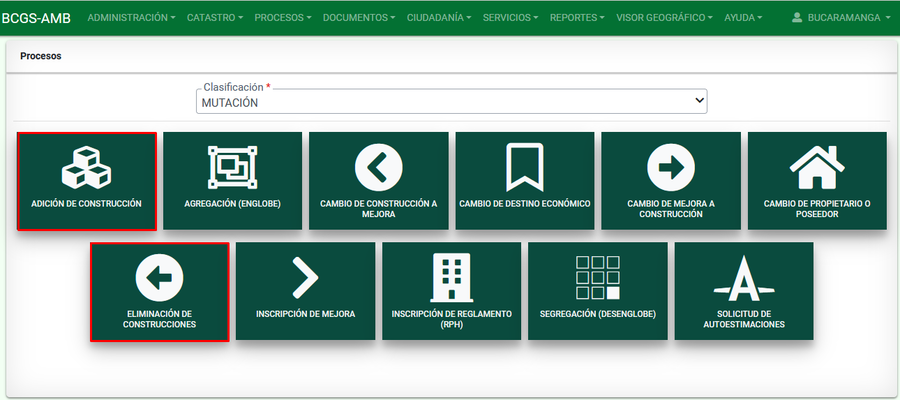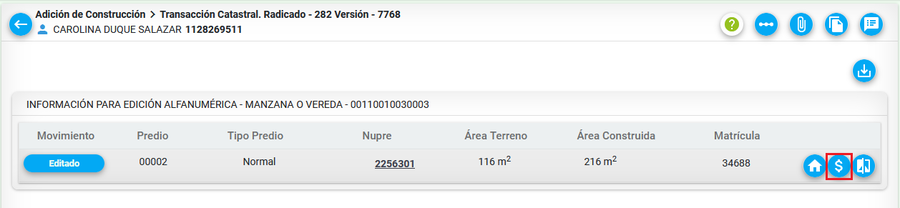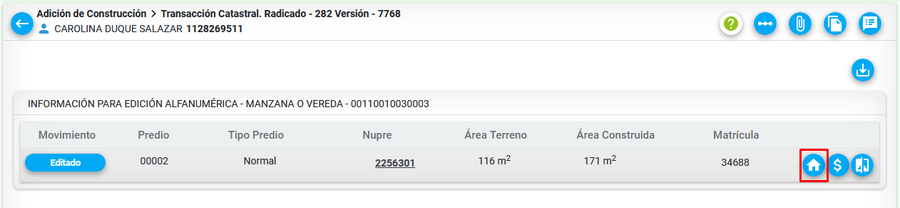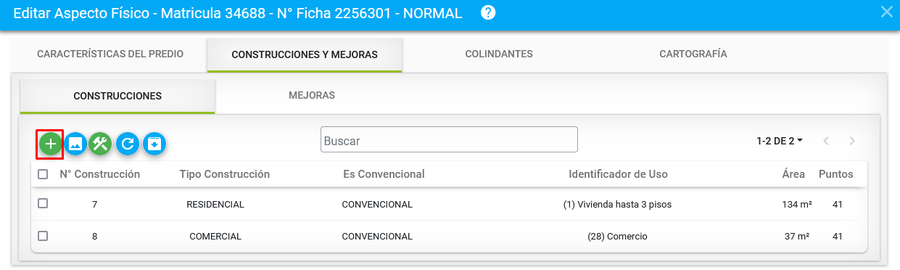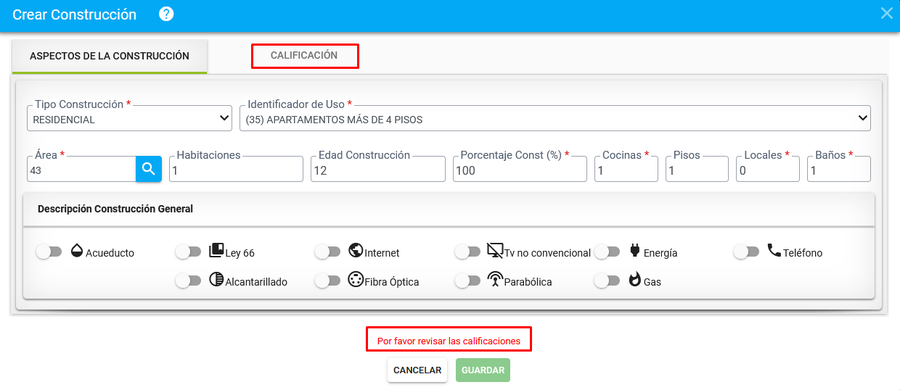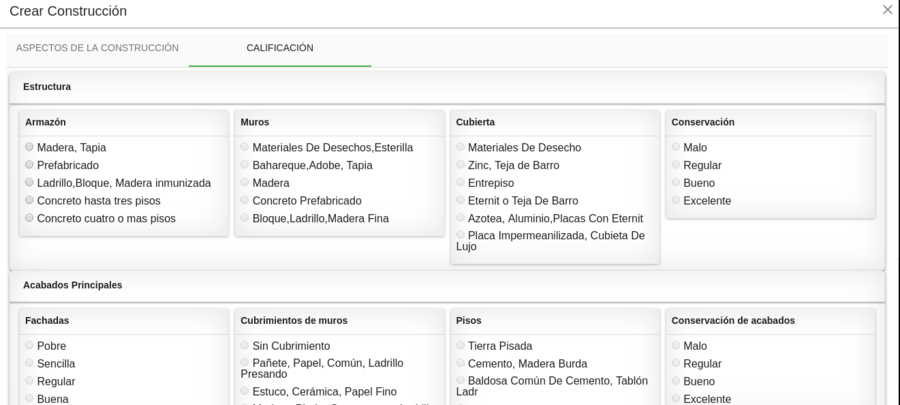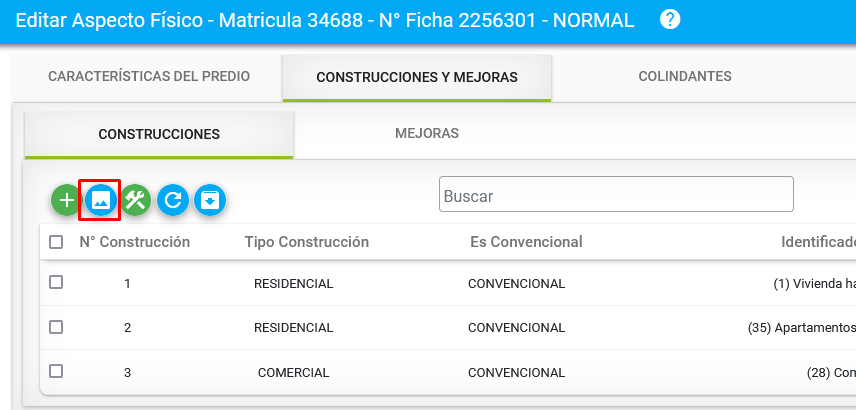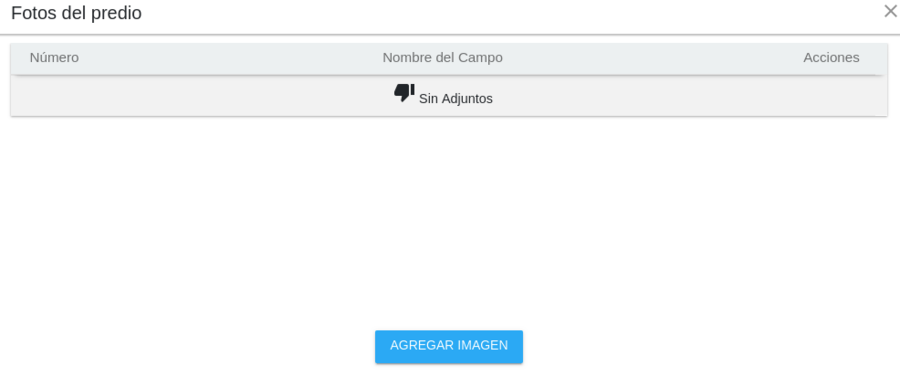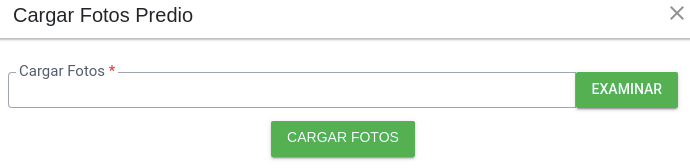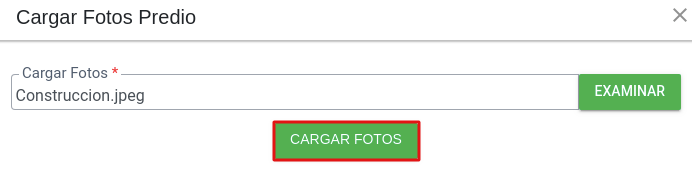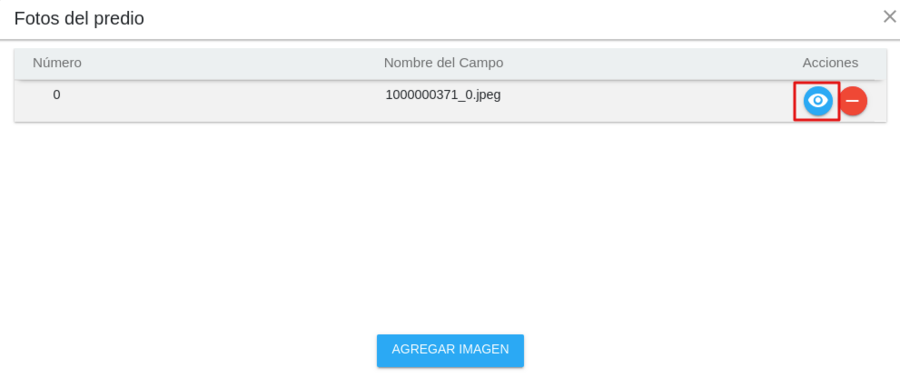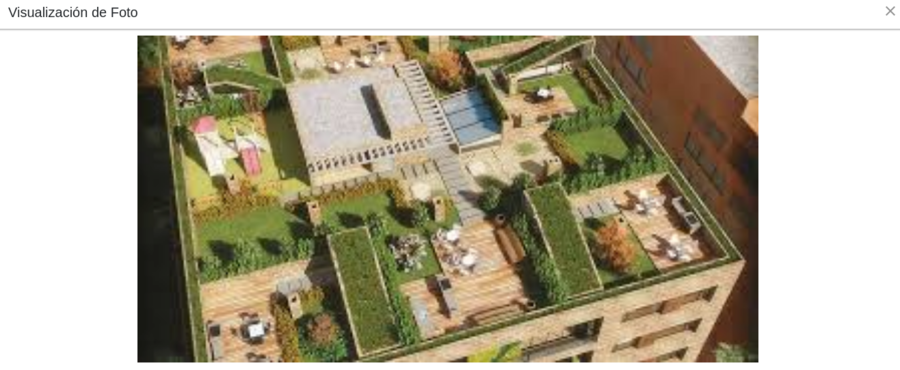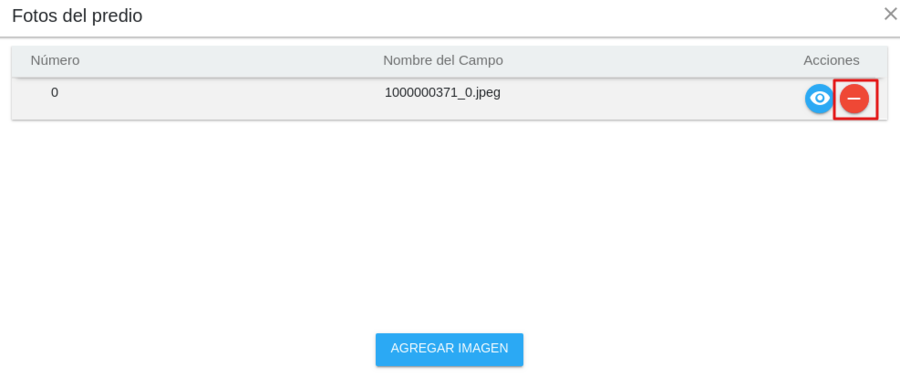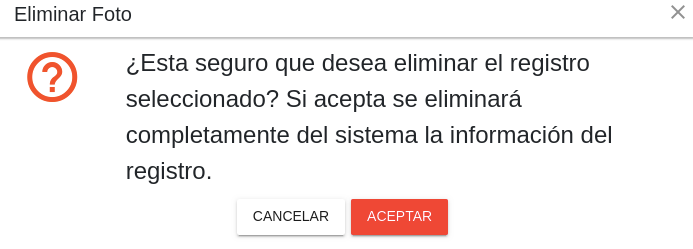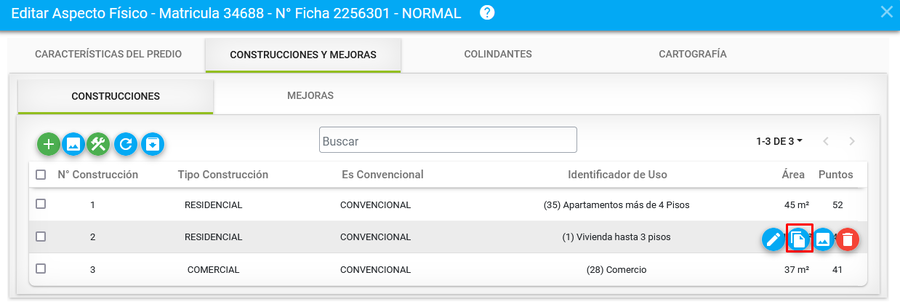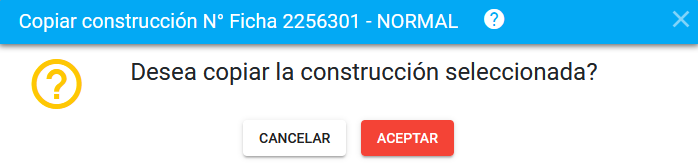Diferencia entre revisiones de «Construcciones»
| Línea 1: | Línea 1: | ||
| + | == Introducción == | ||
| + | |||
| + | La finalidad de este proceso es realizar el registro, actualización y eliminación de una construcción de un predio. A continuación se mostrará el paso a paso del trámite. | ||
| + | |||
| + | == Ejecución del Proceso de Construcción == | ||
| + | |||
| + | Se debe de hacer clic en el proceso llamado "Construcción" | ||
| + | |||
| + | [[Image: Construccion1.png|900x900px|thumb|center]]<center>'''Seleccionar proceso'''</center> | ||
| + | |||
| + | Se ingresa la información de la persona solicitante y se hace clic en el botón Registrar Solicitante. | ||
| + | |||
| + | [[Image: Construccion2.png|900x900px|thumb|center]]<center>'''Persona solicitante'''</center> | ||
| + | |||
| + | Hacer clic en el botón "Iniciar Proceso", para registrar la solicitud. | ||
| + | |||
| + | [[Image: Construccion3.png|900x900px|thumb|center]]<center>'''Botón Iniciar Proceso'''</center> | ||
| + | |||
| + | Se muestra un mensaje con el número de radicado. | ||
| + | |||
| + | [[Image: Construccion4.png|900x900px|thumb|center]]<center>'''Número de radicado'''</center> | ||
| + | |||
| + | Se listan los documentos que deben de ser adjuntos a la solicitud, se seleccionan y se hace clic en el botón "Aceptar" | ||
| + | |||
| + | [[Image: Construccion5.png|900x900px|thumb|center]]<center>'''Documentos de solicitud'''</center> | ||
| + | |||
| + | Se muestra el recibo del trámite. | ||
| + | |||
| + | [[Image: Construccion6.png|900x900px|thumb|center]]<center>'''Recibo del trámite'''</center> | ||
| + | |||
| + | Se muestra la primer actividad del proceso donde se deben de verificar todos los documentos. | ||
| + | |||
| + | [[Image: Construccion7.png|900x900px|thumb|center]]<center>'''Primer actividad'''</center> | ||
| + | |||
| + | Al hacer clic en el botón de Siguiente, se muestra un mensaje de verificación de la finalización de la presente actividad. | ||
| + | |||
| + | [[Image: Construccion8.png|900x900px|thumb|center]]<center>'''Mensaje de verificación'''</center> | ||
| + | |||
| + | Se muestra otra actividad la cual el formulario debe de ser diligenciado. | ||
| + | |||
| + | [[Image: Construccion9.png|900x900px|thumb|center]]<center>'''Segunda actividad'''</center> | ||
| + | |||
| + | Al hacer clic en el botón Siguiente, se muestra la actividad de Transacción Catastral, donde se va a realizar las diferentes acciones de las Construcciones del presente predio. | ||
| + | |||
| + | ===Editar Aspectos Físicos=== | ||
| + | |||
| + | Hacer clic en el botón '''Editar Aspectos Físicos'''. | ||
| + | |||
| + | [[Image: Construccion10.png|900x900px|thumb|center]]<center>'''Editar Aspectos Físicos'''</center> | ||
| + | |||
| + | Seleccionar la pestaña de Construcciones. | ||
| + | |||
| + | [[Image: Construccion11.png|900x900px|thumb|center]]<center>'''Construcciones'''</center> | ||
| + | |||
| + | ====Crear Construcción==== | ||
| + | |||
| + | Hacer clic en el botón llamado '''Crear Construcción'''. | ||
| + | |||
| + | [[Image: Construccion12.png|900x900px|thumb|center]]<center>'''Crear Construcción'''</center> | ||
| + | |||
| + | Después de ingresar toda la información de la construcción se debe de seleccionar la pestaña llamada '''Calificación'''. | ||
| + | |||
| + | [[Image: Construccion13.png|900x900px|thumb|center]]<center>'''Crear Calificación'''</center> | ||
| + | |||
| + | Seleccionar la calificación de la construcción y hacer clic en el botón Guardar. | ||
| + | |||
| + | [[Image: Construccion14.png|900x900px|thumb|center]]<center>'''Calificación de la Construcción'''</center> | ||
| + | |||
| + | El sistema muestra un mensaje de confirmación del registro realizado. | ||
| + | |||
| + | [[Image: Construccion15.png|900x900px|thumb|center]]<center>'''Mensaje de confirmación'''</center> | ||
| + | |||
| + | Se verifica el registro realizado. | ||
| + | |||
| + | [[Image: Construccion16.png|900x900px|thumb|center]]<center>'''Verificación de registro'''</center> | ||
| + | |||
| + | Hacer clic en el botón '''Fotos del Predio''' cuando se desee visualizar o agregar una fotografía del Predio. | ||
| + | |||
| + | [[Image: Construccion17.png|900x900px|thumb|center]]<center>'''Fotos del Predio'''</center> | ||
| + | |||
| + | Se muestra una ventana donde se puede hacer clic en "Agregar Imagen". | ||
| + | |||
| + | [[Image: Construccion18.png|900x900px|thumb|center]]<center>'''Agregar Imagen'''</center> | ||
| + | |||
| + | Se muestra el formulario para anexar la fotografía. | ||
| + | |||
| + | [[Image: Construccion19.png|900x900px|thumb|center]]<center>'''Formulario de Anexar Imagen'''</center> | ||
| + | |||
| + | Se debe de seleccionar la fotografía a anexar. | ||
| + | |||
| + | [[Image: Construccion20.png|900x900px|thumb|center]]<center>'''Buscar Imagen'''</center> | ||
| + | |||
| + | Después de adjunta se puede visualizar la respectiva imagen haciendo clic en el botón seleccionado en la siguiente imagen. | ||
| + | |||
| + | [[Image: Construccion21.png|900x900px|thumb|center]]<center>'''Visualizar imagen'''</center> | ||
| + | |||
| + | Se muestra la imagen adjunta. | ||
| + | |||
| + | [[Image: Construccion22.png|900x900px|thumb|center]]<center>'''Imagen adjunta'''</center> | ||
| + | |||
| + | También se puede eliminar en caso de necesitarlo. | ||
| + | |||
| + | [[Image: Construccion23.png|900x900px|thumb|center]]<center>'''Eliminar imagen'''</center> | ||
| + | |||
| + | Se muestra un mensaje de confirmación de la acción a realizar. | ||
| + | |||
| + | [[Image: Construccion24.png|900x900px|thumb|center]]<center>'''Mensaje de confirmación'''</center> | ||
| + | |||
| + | ====Editar Construcción==== | ||
| + | |||
| + | Hacer clic en el botón '''Editar Construcción''' cuando se desee actualizar un registro. | ||
| + | |||
| + | [[Image: Construccion25.png|900x900px|thumb|center]]<center>'''Editar Construcción'''</center> | ||
| + | |||
| + | Se actualiza la información correspondiente. | ||
| + | |||
| + | [[Image: Construccion26.png|900x900px|thumb|center]]<center>'''Formulario de Editar Construcción'''</center> | ||
| + | |||
| + | Se muestra el mensaje de confirmación al actualizar la información. | ||
| + | |||
| + | [[Image: Construccion27.png|900x900px|thumb|center]]<center>'''Mensaje de confirmación'''</center> | ||
| + | |||
| + | ====Copiar Construcción==== | ||
| + | |||
| + | Hacer clic en el botón '''Copiar Construcción''' cuando se desee duplicar un registro. | ||
| + | |||
| + | [[Image: Construccion28.png|900x900px|thumb|center]]<center>'''Copiar Construcción'''</center> | ||
| + | |||
| + | El sistema muestra mensaje de verificación de la acción a realizar. | ||
| + | |||
| + | [[Image: Construccion29.png|900x900px|thumb|center]]<center>'''Verificación de Copiar Construcción'''</center> | ||
| + | |||
| + | Se verifica la acción realizada. | ||
| + | |||
| + | [[Image: Construccion30.png|900x900px|thumb|center]]<center>'''Confirmación de la acción realizada'''</center> | ||
| + | |||
| + | ====Fotos Construcción==== | ||
| + | |||
| + | Hacer clic en el botón '''Fotos Construcción''' cuando se desee visualizar o agregar una fotografía de la construcción. | ||
| + | |||
| + | [[Image: Construccion31.png|900x900px|thumb|center]]<center>'''Fotos Construcción'''</center> | ||
| + | |||
| + | ====Eliminar Construcción==== | ||
| + | |||
| + | Hacer clic en el botón '''Eliminar Construcción''' cuando se desee suprimir un registro. | ||
| + | |||
| + | [[Image: Construccion32.png|900x900px|thumb|center]]<center>'''Eliminar Construcción'''</center> | ||
| + | |||
| + | Se muestra un mensaje de verificación de la acción a realizar. | ||
| + | |||
| + | [[Image: Construccion33.png|900x900px|thumb|center]]<center>'''Verificación para Eliminar Construcción'''</center> | ||
| + | |||
| + | Se muestra un mensaje de confirmación de la acción realizada. | ||
| + | |||
| + | [[Image: Construccion34.png|900x900px|thumb|center]]<center>'''Construcción Eliminada'''</center> | ||
| + | |||
# [[Reconocimiento Predial]] | # [[Reconocimiento Predial]] | ||
# [[Transacción Catastral Geográfica]] | # [[Transacción Catastral Geográfica]] | ||
# [[Transacción Catastral Alfanumérica Construcciones]] | # [[Transacción Catastral Alfanumérica Construcciones]] | ||
Revisión del 19:47 20 oct 2021
Sumario
Introducción
La finalidad de este proceso es realizar el registro, actualización y eliminación de una construcción de un predio. A continuación se mostrará el paso a paso del trámite.
Ejecución del Proceso de Construcción
Se debe de hacer clic en el proceso llamado "Construcción"
Se ingresa la información de la persona solicitante y se hace clic en el botón Registrar Solicitante.
Hacer clic en el botón "Iniciar Proceso", para registrar la solicitud.
Se muestra un mensaje con el número de radicado.
Se listan los documentos que deben de ser adjuntos a la solicitud, se seleccionan y se hace clic en el botón "Aceptar"
Se muestra el recibo del trámite.
Se muestra la primer actividad del proceso donde se deben de verificar todos los documentos.
Al hacer clic en el botón de Siguiente, se muestra un mensaje de verificación de la finalización de la presente actividad.
Se muestra otra actividad la cual el formulario debe de ser diligenciado.
Al hacer clic en el botón Siguiente, se muestra la actividad de Transacción Catastral, donde se va a realizar las diferentes acciones de las Construcciones del presente predio.
Editar Aspectos Físicos
Hacer clic en el botón Editar Aspectos Físicos.
Seleccionar la pestaña de Construcciones.
Crear Construcción
Hacer clic en el botón llamado Crear Construcción.
Después de ingresar toda la información de la construcción se debe de seleccionar la pestaña llamada Calificación.
Seleccionar la calificación de la construcción y hacer clic en el botón Guardar.
El sistema muestra un mensaje de confirmación del registro realizado.
Se verifica el registro realizado.
Hacer clic en el botón Fotos del Predio cuando se desee visualizar o agregar una fotografía del Predio.
Se muestra una ventana donde se puede hacer clic en "Agregar Imagen".
Se muestra el formulario para anexar la fotografía.
Se debe de seleccionar la fotografía a anexar.
Después de adjunta se puede visualizar la respectiva imagen haciendo clic en el botón seleccionado en la siguiente imagen.
Se muestra la imagen adjunta.
También se puede eliminar en caso de necesitarlo.
Se muestra un mensaje de confirmación de la acción a realizar.
Editar Construcción
Hacer clic en el botón Editar Construcción cuando se desee actualizar un registro.
Se actualiza la información correspondiente.
Se muestra el mensaje de confirmación al actualizar la información.
Copiar Construcción
Hacer clic en el botón Copiar Construcción cuando se desee duplicar un registro.
El sistema muestra mensaje de verificación de la acción a realizar.
Se verifica la acción realizada.
Fotos Construcción
Hacer clic en el botón Fotos Construcción cuando se desee visualizar o agregar una fotografía de la construcción.
Eliminar Construcción
Hacer clic en el botón Eliminar Construcción cuando se desee suprimir un registro.
Se muestra un mensaje de verificación de la acción a realizar.
Se muestra un mensaje de confirmación de la acción realizada.